php小編西瓜為大家介紹一個常見的問題:在使用Win10電腦時,有時會遇到無法開啟網路屬性的情況。這給我們的網路設定和連線帶來了困擾。幸運的是,我們有幾種解決方法可以嘗試解決這個問題。在本文中,我們將為您詳細介紹解決方案,協助您重新開啟和管理網路屬性,確保您的網路連線正常運作。無論是因為什麼原因導致網路屬性無法打開,我們都有對應的解決方法,讓您的Win10電腦網路連線暢通無阻。讓我們開始解決這個問題吧!
win10電腦網路屬性打不開解決方法
1、先快速的開啟電腦控制面板,然後點選網路和Internet選項。
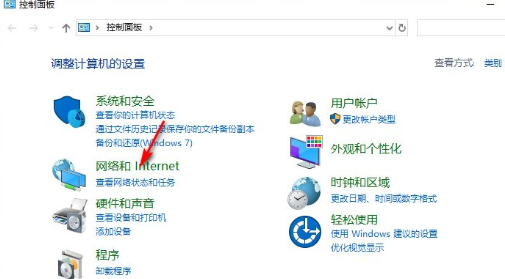
2、然後在開啟的頁面選擇【網路和共用中心】,點選變更適配器設定選項。
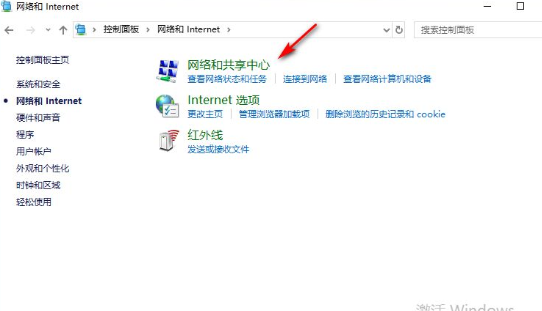
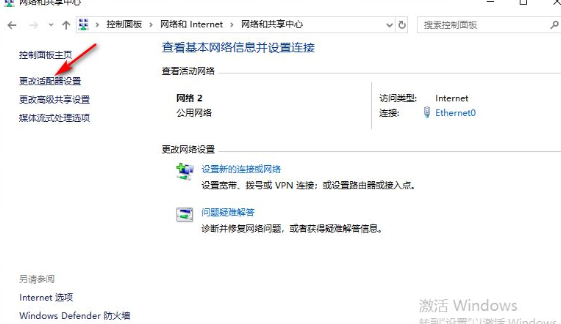
3、然後將被停用的網路右鍵點選啟動。
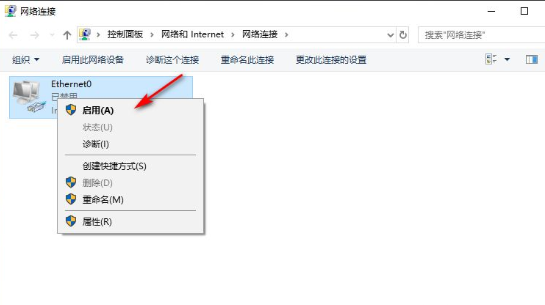
4、右鍵開始選單選擇Windows PowerShell(管理員),進入後輸入netsh winsock reset,敲擊回車鍵重新啟動就可以了。
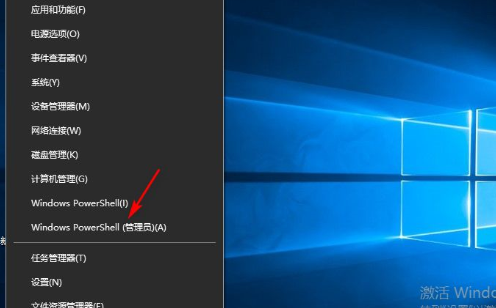
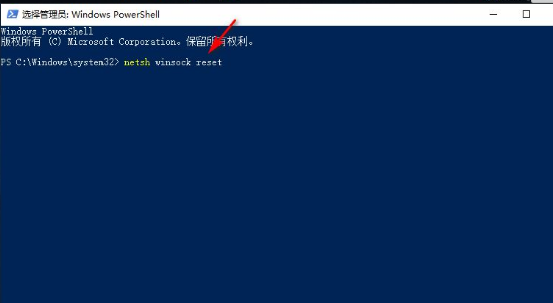
以上是win10打不開網路屬性怎麼辦? win10電腦網路屬性打不開解決方法的詳細內容。更多資訊請關注PHP中文網其他相關文章!




